支払内訳・振込口座を入力する
画面の開きかた:メニュー>[支払管理]>[支払予定の確認・印刷]>[支払予定カレンダー]>[支払予定カレンダー]画面で支払先別の支払予定を確認する日付の行をダブルクリック>[支払先別支払予定]画面で[支払内訳]ボタンをクリック
この画面では、買掛金・未払金の支払内訳や支払科目、振込元口座・振込先口座を変更できます。
画面の見かた
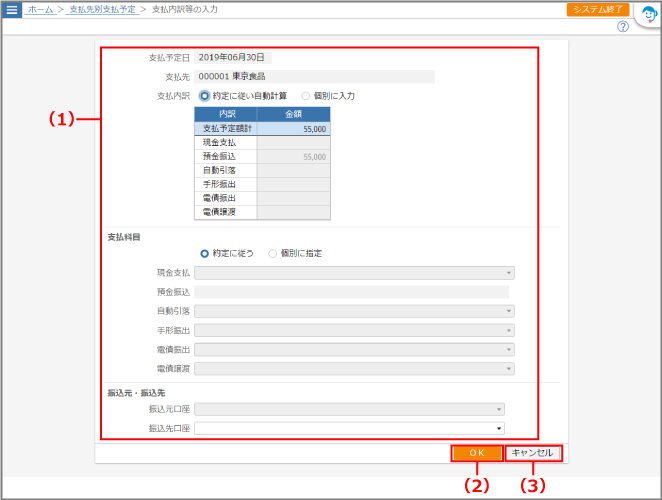
| 項番 | 項目 | 内容 |
| (1) | 入力エリア | 買掛金・未払金の支払内訳や支払科目、振込元口座・振込先口座を入力します。 振込元口座は、自社銀行口座として登録した口座が表示されます。登録は、[自社銀行口座]画面で行います。 振込先口座の登録は、[取引先]画面で行います。 |
| (2) | [OK]ボタン | 入力した支払内訳や支払科目、振込元口座・振込先口座を反映します。 |
| (3) | [キャンセル]ボタン | 支払内訳や支払科目、振込元口座・振込先口座の変更をキャンセルします。 |
操作方法
ここでは、買掛金・未払金の支払内訳や支払科目、振込元口座・振込先口座を変更する方法を説明します。
1[支払先別支払予定]画面で[支払内訳]ボタンをクリックします
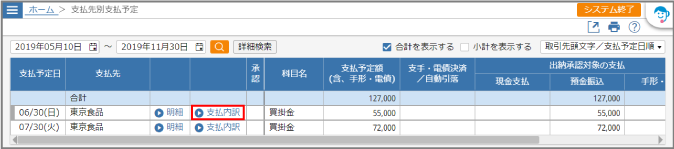
[支払内訳等の入力]画面が表示されます。
2[支払内訳]、[支払科目]、[振込元・振込先]を入力します
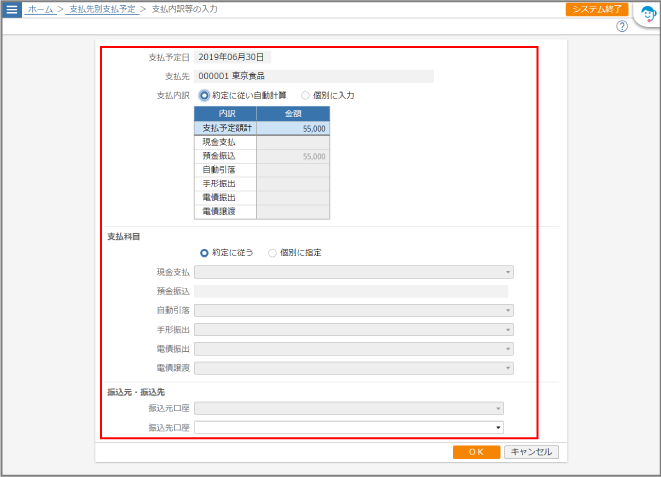
| 項目 | 内容 |
| 支払内訳 | 約定と異なる支払方法とする場合は、[個別に入力]を選択して金額を直接入力します。 承認済みの支払予定の場合は、支払内訳は再計算できません。 |
| 支払科目 | 約定と異なる支払科目、振込元口座とする場合は、[個別に指定]を選択します。 各支払科目を選択します。 |
| 振込元・振込先 | 振込元・振込先の口座を選択します。 |
承認済みの支払予定の場合は、[支払科目]、[振込元・振込先]の内容を変更できません。
3[OK]ボタンをクリックします


